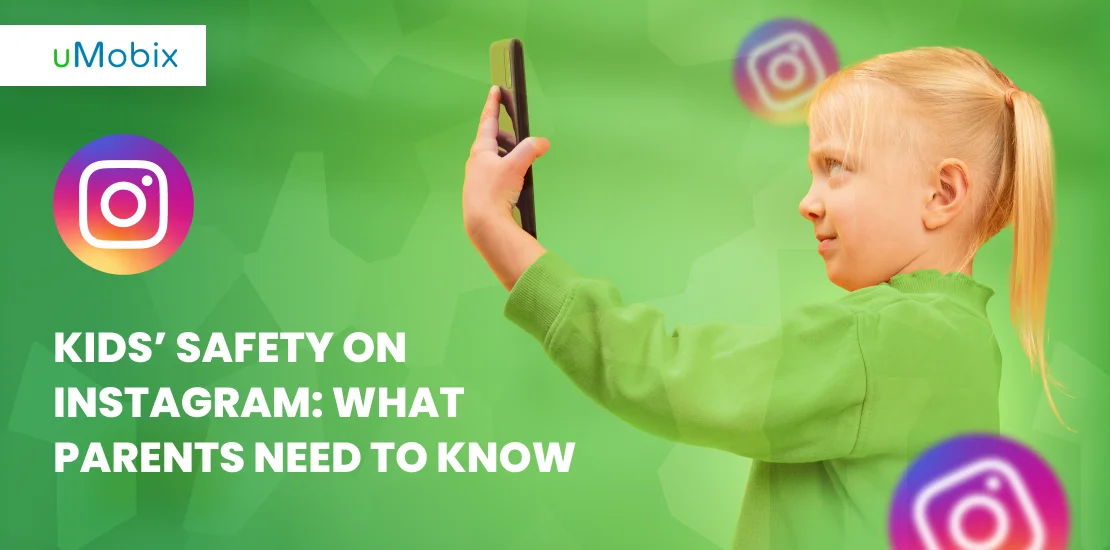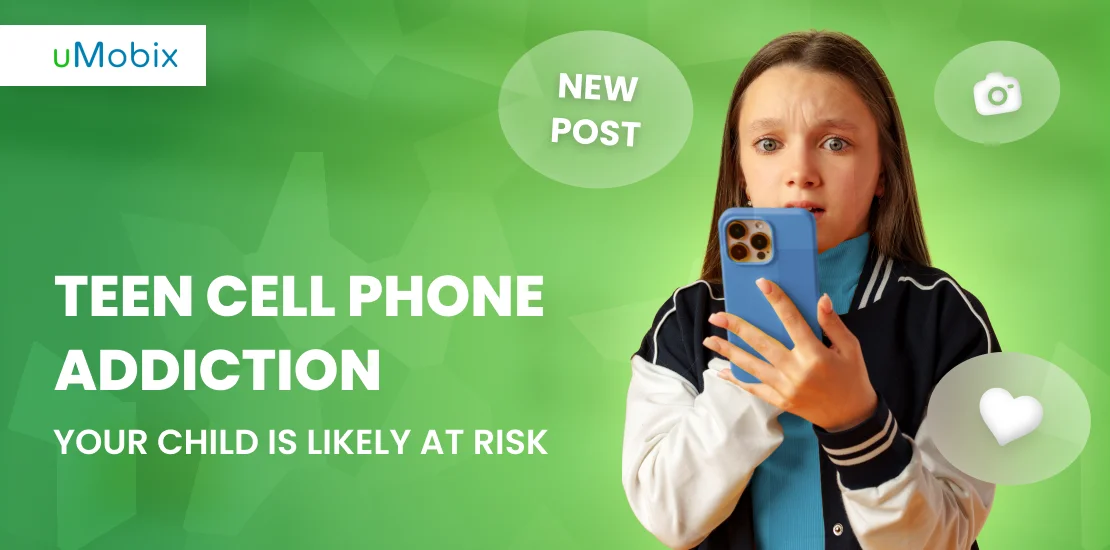Internet è un mondo pericoloso con molte pagine inappropriate. Se volete scoprire come bloccare i siti web su Android senza root, ecco le due opzioni più affidabili!
Motivi per bloccare i siti web sui telefoni Android
Internet è un mondo completamente diverso. Pieno di posti bellissimi, di conoscenze preziose e di comunità amichevoli. Ma, così come il mondo reale, è pieno di angoli bui. Contenuti per adulti, gioco d'azzardo, comunità razziste e naziste. Sarebbe meglio bloccare siti web di questo tipo perché i bambini sono facilmente influenzabili. Ecco perché in questo articolo si parla di i modi più affidabili per bloccare i siti web e proteggere i vostri figli.
Come bloccare i siti web su Android utilizzando un firewall
In effetti, lo strumento più potente e universale per bloccare i siti web è rappresentato dalle app firewall. Non danno alcuna possibilità di accedere ai siti web bloccati tramite browser o applicazioni mobili. Tranne che per gli utenti con molta esperienza che possono utilizzare VPN. Ma l'inconveniente dei firewall è che per lo più hanno bisogno di radicamento. E il rooting è piuttosto difficile da eseguire per un utente medio. Inoltre, il rooting fa saltare la garanzia e tutti i privilegi di utilizzo del dispositivo in base alla politica. Non è proprio una buona idea. Non hackerate il vostro telefono senza un vero motivo.
Come bloccare i siti web su Android senza rooting? Ci sono alcune opzioni!
Di solito, i browser Web sui dispositivi mobili sono solo versioni meno funzionali dei loro parenti desktop. Dispongono di un minor numero di funzioni e per lo più non supportano i componenti aggiuntivi. I componenti aggiuntivi sono essenziali per bloccare le pagine web su un browser. Ma c'è un'eccezione.
Il Browser Firefox ha praticamente conservato tutte le sue funzionalità nel passaggio dai personal computer al sistema operativo Android. Inoltre, ha ancora la possibilità di lavorare con i componenti aggiuntivi. È quindi possibile bloccare una pagina web in sette semplici passaggi:
- Scaricate e installate il browser Firefox da Google Play Store. (Potete fidarvi: oltre 100 milioni di download e 4,4 stelle di valutazione) Non occuperà troppo spazio sul vostro dispositivo mobile.
- Aprire il browser web Firefox. Accedere al menu premendo i tre punti verticali nell'angolo in alto a destra. Toccare Componenti aggiuntivi.
- Toccare: Mostra i componenti aggiuntivi consigliati. (la formulazione attuale può essere diversa)
- Digitare BlockSite nella casella di ricerca in alto.
- Aggiungere il componente aggiuntivo BlockSite a Firefox. Ha un logo che assomiglia a un segnale di Stop. (oltre 30.000 persone usano questo componente aggiuntivo, la valutazione complessiva è 4,4)
- Andare alla pagina iniziale. Tornare a Componenti aggiuntivi e toccare l'estensione BlockSite. Quindi toccare il pulsante delle impostazioni.
- Aggiungete tutti gli URL dei siti web da cui volete proteggere il vostro bambino su questo specifico dispositivo. L'interfaccia è piuttosto semplice. In caso contrario, premete il pulsante Istruzioni per avere indicazioni dettagliate su come utilizzarla.
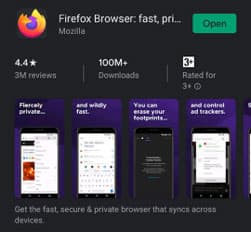
Questa estensione funziona come un firewall non root per il vostro dispositivo Android. Interrompe completamente le connessioni ai siti web che avete bloccato. E ancora di più. Questo pratico componente aggiuntivo consente di programmare l'accesso, impostare il reindirizzamento o inviare un messaggio di avviso all'utente del dispositivo.
Johnny! Ne abbiamo già parlato. Non ti è permesso andare su questo dannato sito web!
A proposito, l'estensione BlockSite è protetta da una password. Pertanto, il furbo non sarà in grado di sbloccare nulla.
L'estensione BlockSite è un modo affidabile per bloccare un sito web su Android?
Per quanto riguarda il browser web online Firefox, è così. Al di fuori di questo browser web l'utente è libero di accedere a tutti i siti web che desidera. Ricordiamo che esistono anche browser web integrati come Internet e Google Chrome. Entrambi non hanno opzioni interne per la sicurezza dei siti web. Quindi, cosa fare?
Applicazioni mobili per il blocco dei siti web: il firewall totale per il dispositivo mobile
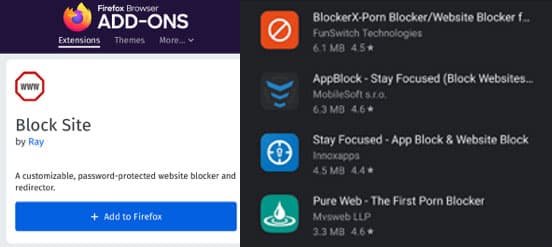
Nel Google Play Store si possono trovare molti prodotti per proteggere i bambini da contenuti per adulti, phishing, truffe, furto di dati, ecc. Quelli di tendenza:
- AppBlock (una sola parola) - è stata realizzata principalmente per gli adulti. Questa applicazione aiuta a risolvere i problemi di procrastinazione e a rimanere concentrati durante il lavoro.
- Web puro, Blocco adulti - Queste applicazioni sono fondamentalmente dei browser con filtri DNS. Bloccano tutte le connessioni a siti web per adulti, piattaforme di gioco d'azzardo, ecc.
Esistono anche opzioni firewall per telefoni o tablet. Ma nella maggior parte dei casi richiedono il rooting. E dobbiamo evitare di rootare il dispositivo perché è pericoloso e inutile.
Antivirus! Protezione e controllo parentale nella stessa scatola
Anche gli antivirus come Avast hanno versioni per dispositivi mobili. È possibile trovarle e installarle nel Google Play Store. Ma la cosa più importante è che possono avere il controllo parentale integrato o in un'app separata. Ad esempio, Avast lo fornisce con l'app Avast Family Shield. Questo pratico programma offre i seguenti servizi:
- Filtro dei contenuti - nessun sito web per adulti, gioco d'azzardo o social media indesiderati.
- Blocco delle app: blocca le app prima che il bambino possa installarle.
- Controllo di Internet: è possibile interrompere a distanza la connessione a Internet in qualsiasi momento.
- Tracciamento GPS: per vedere dove si trova il bambino in qualsiasi momento. Inoltre, è possibile impostare avvisi per aree specifiche in cui non si vuole che si trovi.
- Stato del telefono: consente di visualizzare lo stato della batteria del telefono o del tablet del bambino.
Perché non usare gli antivirus? La risposta è semplice. Non sono gratuiti. Certo, le capacità che garantiscono includono tutto ciò di cui avete bisogno per essere sicuri che il vostro bambino sia al sicuro. Ma esiste anche un'opzione gratuita.
Prima di andare avanti, gli antivirus con controllo parentale valgono il loro prezzo. E non è necessario rovinare il telefono o il tablet con il rooting. Tutto è semplice ed estremamente affidabile. Inoltre, queste app consentono di gestire il controllo parentale via Internet ovunque ci si trovi e di avere un contatto costante con il proprio figlio. Qualunque sia il dispositivo utilizzato. È sufficiente accedere con il proprio account Facebook o Google e configurarlo.
Un'altra cosa positiva: in questo modo, la vostra protezione sarà completamente immune da qualsiasi hack. Il app per il controllo parentale richiede una password per accedere e modificare le impostazioni. Un bambino non può installare un'applicazione VPN senza il vostro permesso e copre tutte le connessioni Internet per tutti i browser web.
Se si utilizzano già gli antivirus AVG o Norton sul proprio PC, sarebbe bello utilizzare anche le loro applicazioni per il controllo parentale. Hanno la stessa serie di opzioni di Avast Family Shield.

E il controllo parentale integrato in Android?
Il legame con la famiglia è un modo per proteggere il bambino da un uso eccessivo del dispositivo. Si tratta di limitare il tempo trascorso sullo schermo, il tempo trascorso con le app e il controllo generale dell'utilizzo. Non ha opzioni per proteggere il bambino da siti web specifici. Ma ha i suoi lati positivi:
- Il Family Link consente di impostare il tempo di visione: blocca la possibilità di utilizzare il dispositivo per determinate ore. (ora di andare a letto, lezioni, compiti, famiglia).
- Limitare il tempo trascorso sullo schermo e sulle app: ad esempio, non più di 2 ore nei giochi e 4 ore in totale in un giorno. Controllo delle microtransazioni di gioco.
- Nessuna installazione senza autorizzazione: il bambino non potrà installare alcuna applicazione fino a quando non gli concederete l'accesso dal vostro dispositivo.
- Controllo della posizione e dello stato: oltre ad antivirus, il Family Link vi fornisce informazioni sulla sua posizione e vi avvisa se si trova in un luogo che non desiderate.
- Raccomandazioni - una piccola funzione aggiuntiva che consente di consigliare alcune app al bambino o addirittura di installarle da remoto.
Perché ho bisogno del Family Link?
La risposta è semplice: funziona perfettamente in combinazione con Firefox e BockSite. E non dovrete pagare nulla per farlo funzionare. Si tratta di un ottimo aggiornamento di sicurezza gratuito.
Ecco come funziona:
- Installare il browser web Firefox e impostare BlockSite. In questo modo, l'unica possibilità di accedere a un sito web per adulti sarebbe tramite Internet o Google Chrome. A questo punto, è necessario bloccare l'accesso a questi browser web. E bloccare la possibilità di installare applicazioni senza il vostro permesso.
- Impostare il controllo parentale tramite Family Link. Per farlo, andate su Impostazioni -> Benessere digitale e controlli parentali -> Controllo parentale -> Avvia -> seguite le istruzioni sia per il vostro telefono o tablet che per quello di vostro figlio (dovete impostarli entrambi per farli funzionare correttamente). Le linee guida sono le più semplici possibili, per cui sarete in grado di farlo anche se siete utenti dell'iPhone di Apple e toccate raramente i dispositivi con sistema operativo Android.
- Ora bloccate sia Internet che Google Chrome in Family Link. Quindi, l'unico browser web che il bambino può utilizzare è il browser Firefox.
- Alternativa: Disattivare Internet e Google Chrome. Per farlo, andate in Impostazioni -> Applicazioni -> Internet -> Elimina. Ripetere l'operazione con Google Chrome.
A proposito, non sarà possibile cancellare completamente queste applicazioni. Ma non saranno utilizzabili senza una nuova installazione. E per la reinstallazione è necessaria la vostra autorizzazione. Ma questo è probabilmente eccessivo.
L'unico problema può essere se si utilizza un iPhone mentre il bambino si affida a dispositivi Android. In questo caso, non sarete in grado di monitorare la posizione, di autorizzare l'installazione di app e così via. Ma le connessioni a Internet saranno filtrate: funziona ed è gratuito. Inoltre, non è necessario effettuare il root del dispositivo o perdere la garanzia e la possibilità di utilizzare tutti i privilegi dei servizi ufficiali di Google.
A questo punto, l'unico modo per accedere a un sito web per adulti sarebbe il reset di fabbrica. Ma sicuramente non ne sentirete la mancanza. L'applicazione segnalerà immediatamente un errore e voi saprete che qualcosa non va.
Saltare alle conclusioni
Ci sono due modi: gratuito e a pagamento. Tra l'altro, il percorso a pagamento non è affatto costoso. Costa fino a $100 all'anno per essere sicuri della sicurezza di vostro figlio. E anche della vostra sicurezza. Niente phishing, virus, malware e così via. E privacy completa. Vale il suo prezzo.
Che dire di un'opzione gratuita, anch'essa affidabile. È sufficiente installare il browser web Firefox. Poi impostare l'estensione BlockSite. E impostare Family Link. La combinazione di Firefox e BlockSite taglierà fuori tutti i siti web che non volete che vostro figlio veda. Inoltre, Family Link vi impedirà di utilizzare altri browser web o VPN. Tuttavia, questo può essere un po' scomodo perché bisogna inserire tutti i siti web a mano nell'estensione. L'elenco delle pagine è piuttosto lungo. Cosa scegliere dipende da voi!

Smettete di tirare a indovinare, tracciate semplicemente con uMobix
Un'app parentale che garantisce la vostra tranquillità
Prova ora